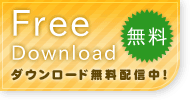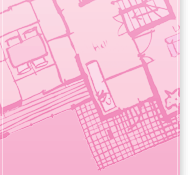■サイドバーの説明へ ■アンダーバーの説明へ
■サイドバーの説明へ ■アンダーバーの説明へ
「通り芯一括入力」の操作説明
通り芯の垂直方向・水平方向の本数と間隔を設定し、一括して通り芯を入力します。
| 1. | [基準線]メニューから[通り芯一括入力]をクリックします。 |
| [連続通り芯の作成]ダイアログボックスが開かれます。 | |
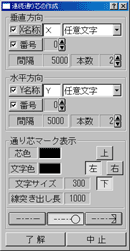 |
|
| 2. | 作成したい通り芯の本数や名称等を設定します。 |
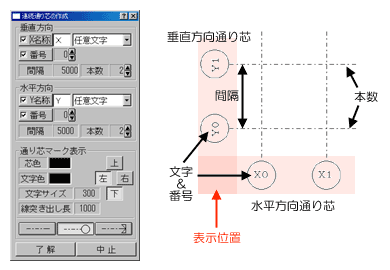 |
|
| 3. | [了解]ボタンをクリックし、通り芯を図面上に配置します。 |
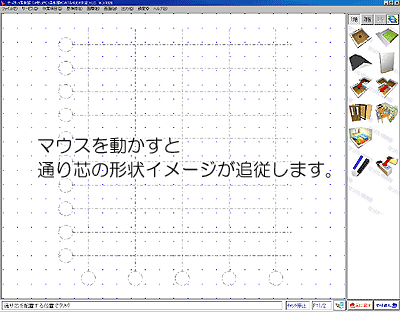 |
|
| 4. | マウスを動かして、通り芯を配置したいところでクリックします。 |
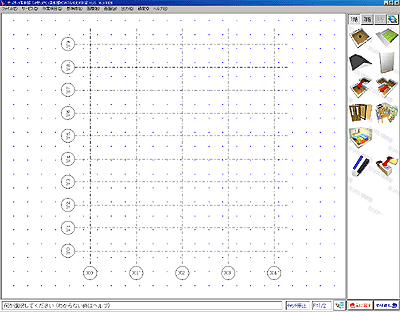 |
「通り芯任意入力」の操作説明
通り芯を1本ずつ自由に入力します。
| 1. | [基準線]メニューから[通り芯任意入力]をクリックします。 |
| 2. | 画面上で通り芯の始点・終点位置をクリックします。 |
| [連続通り芯の名称]ダイアログボックスが開かれます。 | |
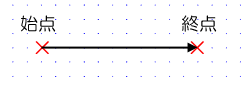 |
|
| 3. | 作成したい通り芯の名称や位置等を設定します。 |
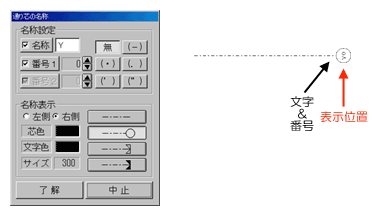 |
|
| 4. | [了解]ボタンをクリックすると通り芯が入力されます。 |
「通り芯の任意削除」の操作説明
クリックした位置にある通り芯を削除します。
| 1. | [基準線]メニューから[通り芯の任意削除]をクリックします。 |
| 2. | 画面上で削除したい通り芯をクリックすると、削除されます。 |
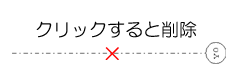 |
|
| ※ | クリックしても削除できない場合は、画面右下のカーソルピッチをフリーモードにしてからクリックしてみましょう。 |
「通り芯の接線削除」の操作説明
クリックした2点間を結ぶラインに交わる通り芯を全て削除します。
| 1. | [基準線]メニューから[通り芯の接線削除]をクリックします。 |
| 2. | 画面上で削除したい通り芯に交わるようにラインを指示します。 |
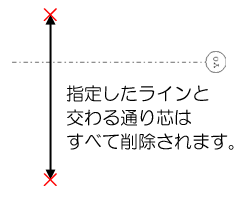 |
「通り芯の全て削除」の操作説明
現在表示している階に入力した通り芯をすべて削除します。
| 1. | [基準線]メニューから[通り芯の全て削除]をクリックします。 |
| [通り芯削除]メッセージが表示されます。 | |
| 2. | 通り芯を全て削除しても問題ない場合は、[はい]ボタンをクリックします。 |
| 画面上の通り芯が全て削除されます。 | |
| ※ | 全ての削除を行った階のみ削除され、他階の通り芯は削除されません。 |
「通り芯の内容修正」の操作説明
平面図上でクリックした通り芯の内容を修正します。
| 1. | [基準線]メニューから[通り芯の内容修正]をクリックします。 |
| [連続通り芯の名称]ダイアログボックスが開かれます。 | |
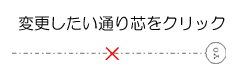 |
|
| 2. | 通り芯の名称や位置等を変更します。 |
| 3. | [了解]ボタンをクリックすると通り芯が変更されます。 |
「通り芯間隔修正」の操作説明
平面図上でクリックした2つの通り芯の間隔を修正します。
| 1. | [基準線]メニューから[通り芯間隔修正]をクリックします。 |
| 2. | 間隔を変更したい通り芯を2本クリックします。 |
| [通り芯の移動]ダイアログボックスが開かれます。 | |
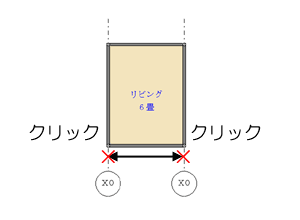 |
|
| 3. | [了解]ボタンをクリックし、通り芯を図面上に配置します。 |
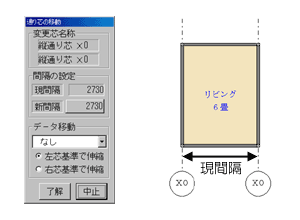 |
|
| 4. | 変更したい間隔(新間隔)を設定します。 |
| 5. | データの移動設定を行います。 |
| 【なし】・・・データは移動されず、通り芯の間隔のみ変更されます。 | |
 |
|
| 【芯延長まで伸縮】・・・指定した通り芯を延長した領域に含まれるデータを伸縮します。以下の例では、通り芯はリビング4.5畳までかかっていませんが、伸縮した領域にリビング4.5畳が存在するので、リビング4.5畳も伸縮されます。 | |
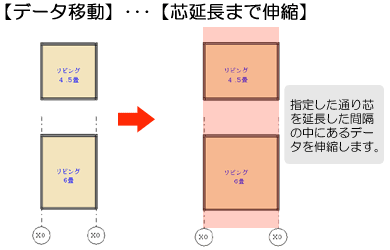 |
|
| 【芯範囲内の伸縮】・・・指定した通り芯の範囲内に含まれるデータを伸縮します。以下の例では、通り芯はリビング4.5畳までかかっていませんので、リビング4.5畳は伸縮されません。 | |
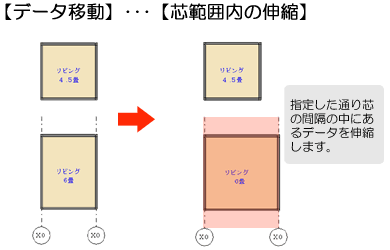 |
|
| 6. | [了解]ボタンをクリックするとデータが伸縮します。 |
「端点伸縮」の操作説明
入力した通り芯の長さを伸縮します。
| 1. | [基準線]メニューから[端点伸縮]をクリックします。 |
| 2. | 伸縮したい通り芯の端点をクリックします。 |
 |
|
| 3. | 伸縮したい長さの位置をクリックします。 |
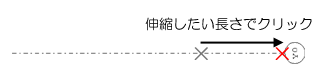 |